ps绘制POP风格的卡通文字效果
- 2020-01-28 15:34:58
- 来源/作者:互联网/佚名
- 己被围观次
我们在很多的海报上面都能够看到立体字的身影,这样的字体设计可以更能够突出作用,今天我们就带着PSJIA的朋友一起来学习这种效果,希望大家可以喜欢。
先看看效果图

1、使用钢笔工具绘制出基本的造型字母:

2、合并字母图层,然后拷贝该图层改变填充颜色,进行图层错位移动:


3、选择最顶上pool图层,添加图层样式描边效果:


4、在pool图层和pool拷贝图层之间新建一个空白图层,利用钢笔工具补充立体字的透视边效果:

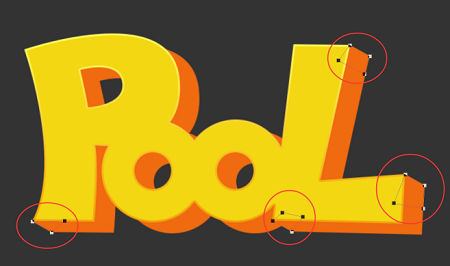
5、合并新的形状图层和pool拷贝图层,并在pool图层新建一个空白图层,以剪切蒙版形式置入pool图层中:

使用画笔工具,设置参数为:

![]()
在新的图层中涂抹一层亮黄色:

最后效果为:


6、在pool拷贝图层上新建一个图层,使用剪切蒙版置入pool拷贝图层里:

用相同的画笔参数,对新图层进行颜色涂抹,颜色参数为:

在红框区域进行涂抹:

选择再深一点的红色,对红框部分进行局部加深刻画:


7、把所有图层进行打组设置,然后对改组添加一个图层样式-描边,完成:
![]()


*PSjia.COM 倾力出品,转载请注明来自PS家园网(www.psjia.com)
下一篇:用PS制作镏金特效的艺术字教程








